GNOMEは、Fedora、openSUSE、UbuntuなどのほとんどのGNU/Linuxディストリビューションで使用されている無料のオープンソースデスクトップ環境です。 「簡単、快適、そして制御して物事を成し遂げる」ように設計されています。
GNOMEはまた、8月に22歳の誕生日を祝っています。これは、あまり知られていない機能の1つである画面で起こっていることのビデオを録画する絶好の機会です。 Googleですばやく検索すると、多くのLinuxユーザーが画面キャプチャを行うためのツールのインストールについて質問します。朗報:GNOMEを使用する場合、GNOMEはネイティブ機能としてスクリーンキャストの録画を提供しているため、何もインストールする必要はありません。
使用するために知っておく必要のある基本事項は次のとおりです。
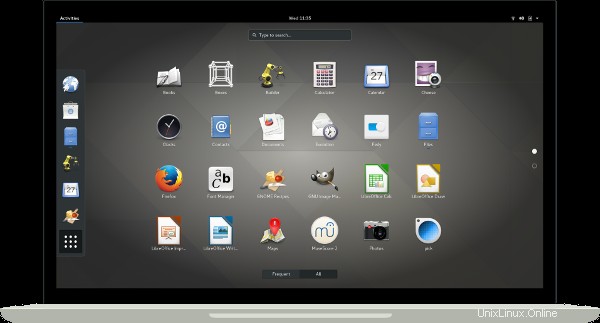
ビデオのキャプチャを開始するには、キーボードで次のショートカットを入力します: Ctrl + Shift + Alt + R 。記録を停止するには、ショートカットを再入力します。録画は、最大ビデオキャプチャ時間の終了時に自動的に停止します(以下を参照)。
画面の右上にある小さな赤い円は、スクリーンキャストを録画していることを示しています。
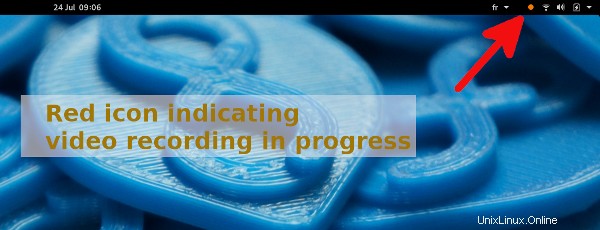
デフォルトでは、ビデオファイルはファイルの下のビデオフォルダに保存されます(/ホーム/ユーザー/ビデオへのショートカット )。これらはWebM形式で記録されます。これは、HTML5ビデオおよびオーディオのロイヤリティフリーの代替手段となることを目的としています。
GNOMEがスクリーンキャプチャを記録する最大期間を確認するには、端末に次のように入力します。
gsettings get org.gnome.settings-daemon.plugins.media-keys max-screencast-length次のようなものが返されます:
uint32 30これは、最大期間が30秒に設定されていることを意味します。これがGNOMEのデフォルト値です。
ビデオスクリーンキャプチャの最大期間を変更するには、端末に次のように入力します。
gsettings set org.gnome.settings-daemon.plugins.media-keys max-screencast-length 60これにより、最大期間が60秒に設定されるため、1分になります。
GNOMEのスクリーンキャスト録画機能を使用すると、「使いやすさ、快適さ、および制御」で画面を録画できます。ビデオの代わりにスクリーンショット(フルスクリーン、エリア、ウィンドウなど)を撮りたい場合は、GNOMEヘルプのスクリーンショットとスクリーンキャストのページをご覧ください。